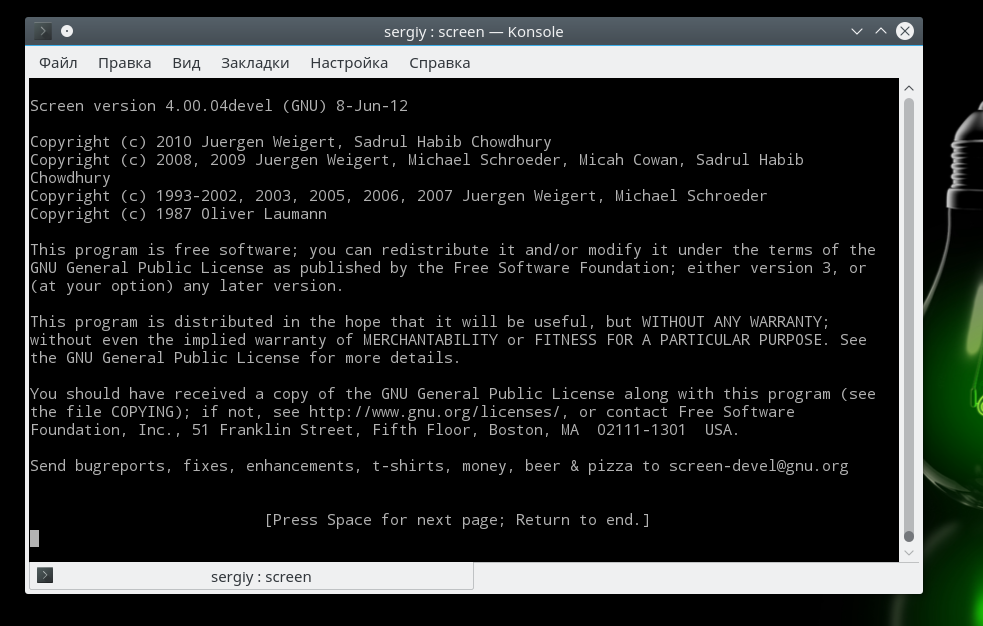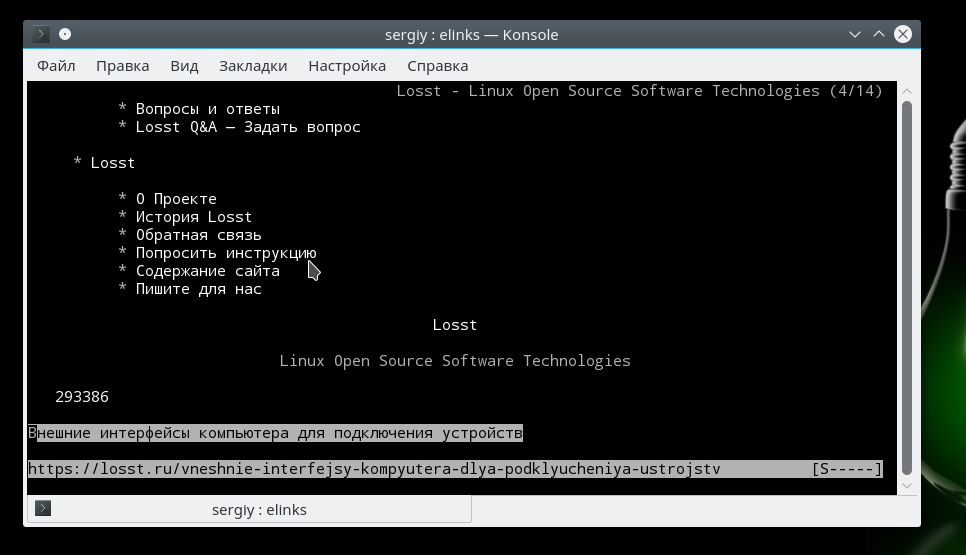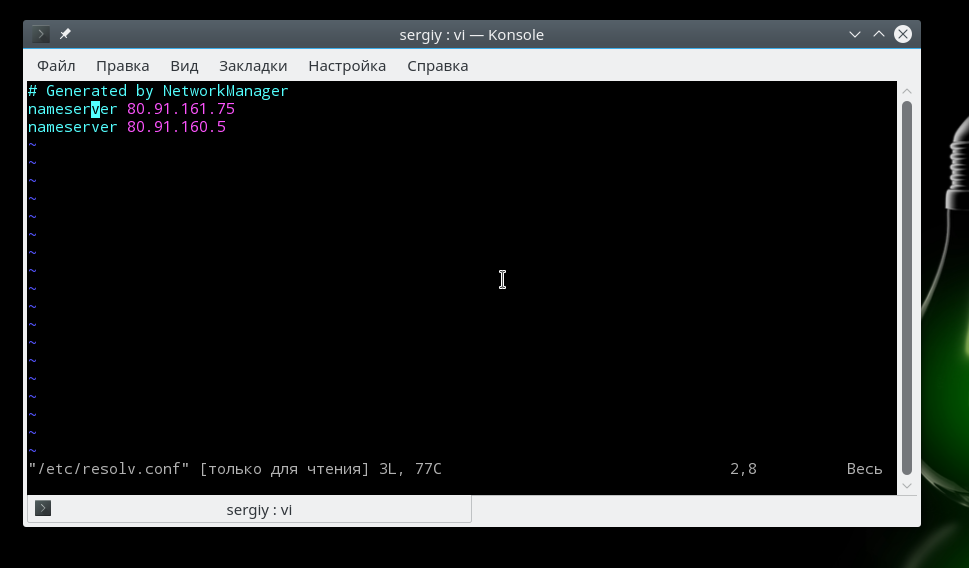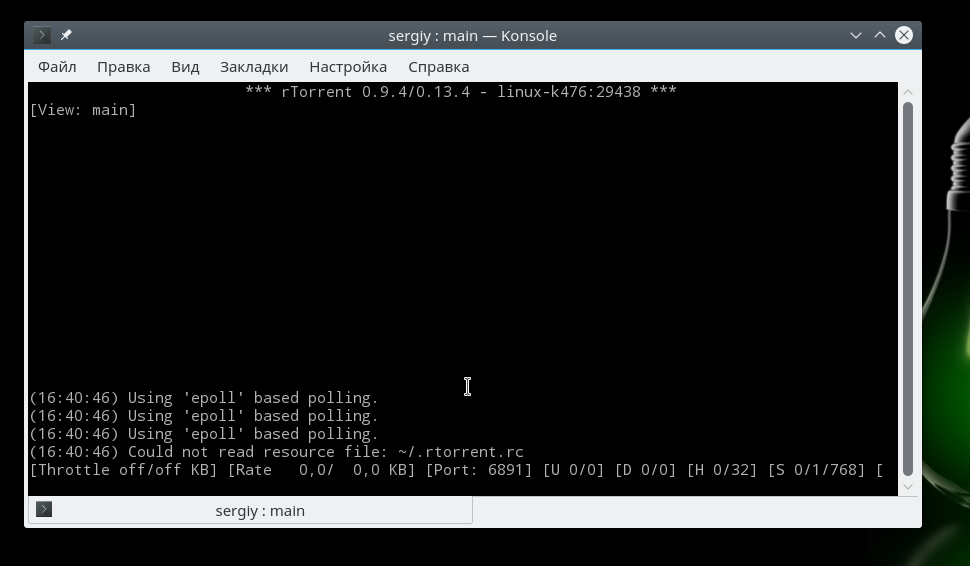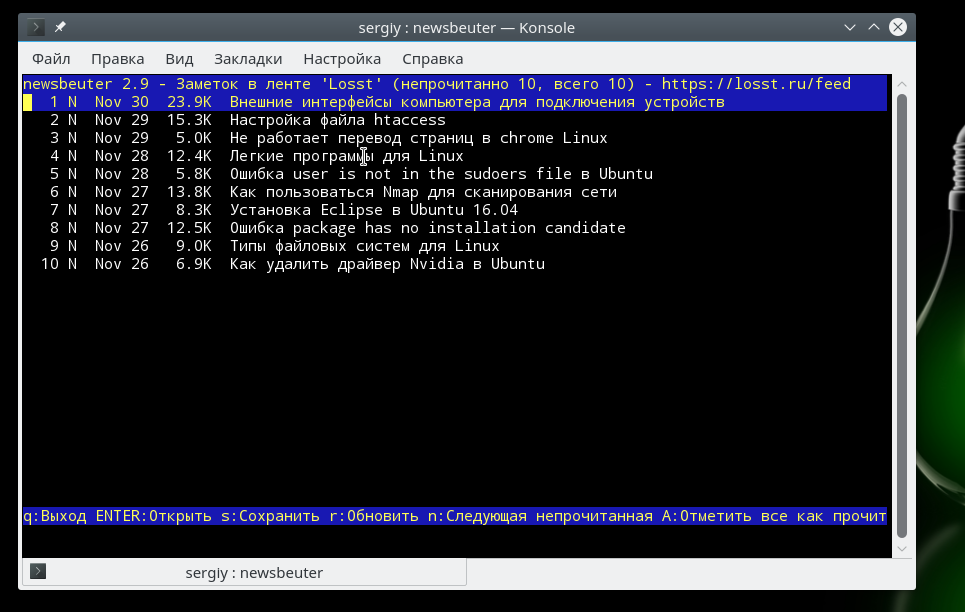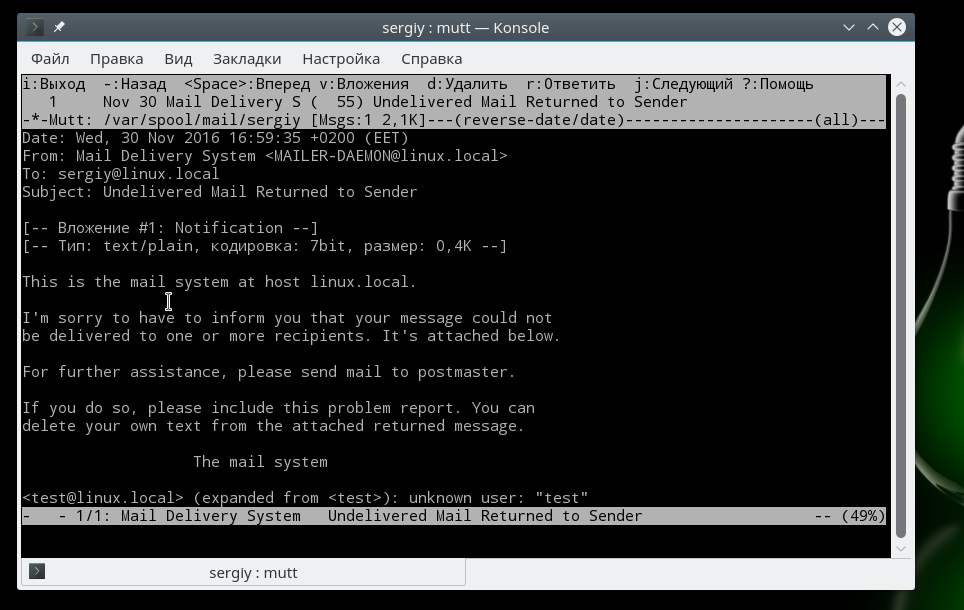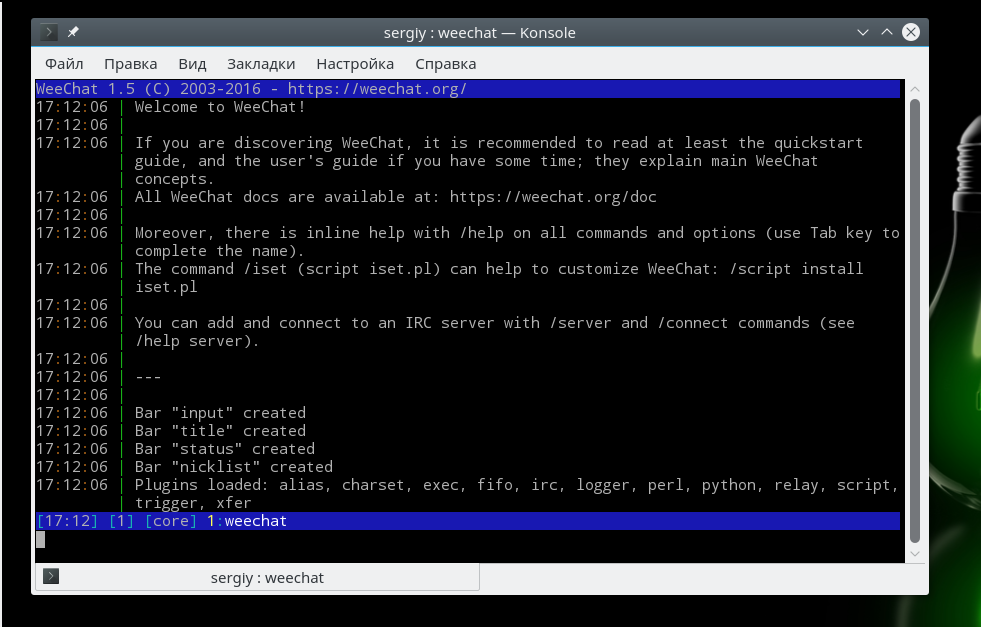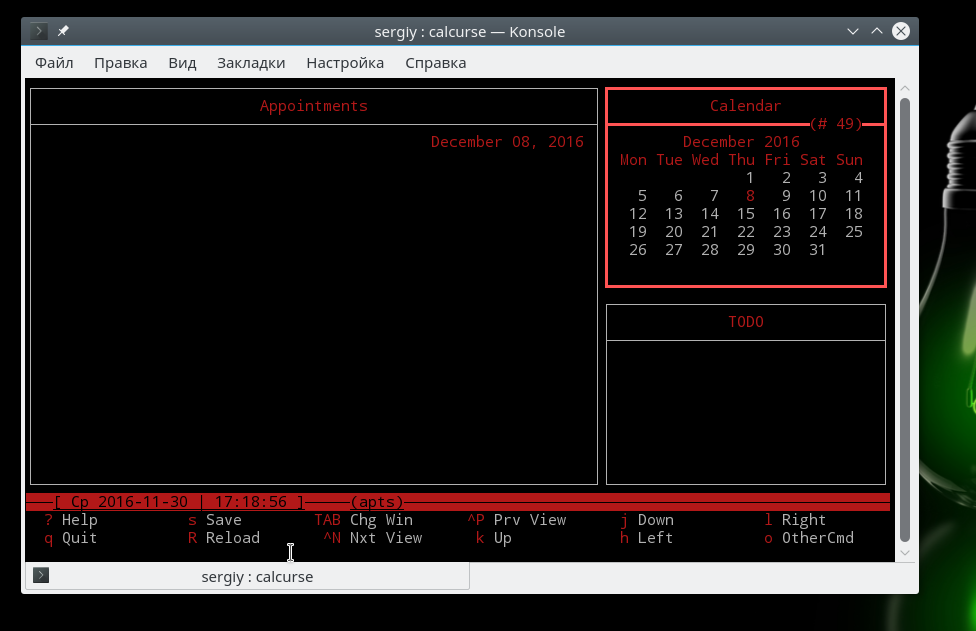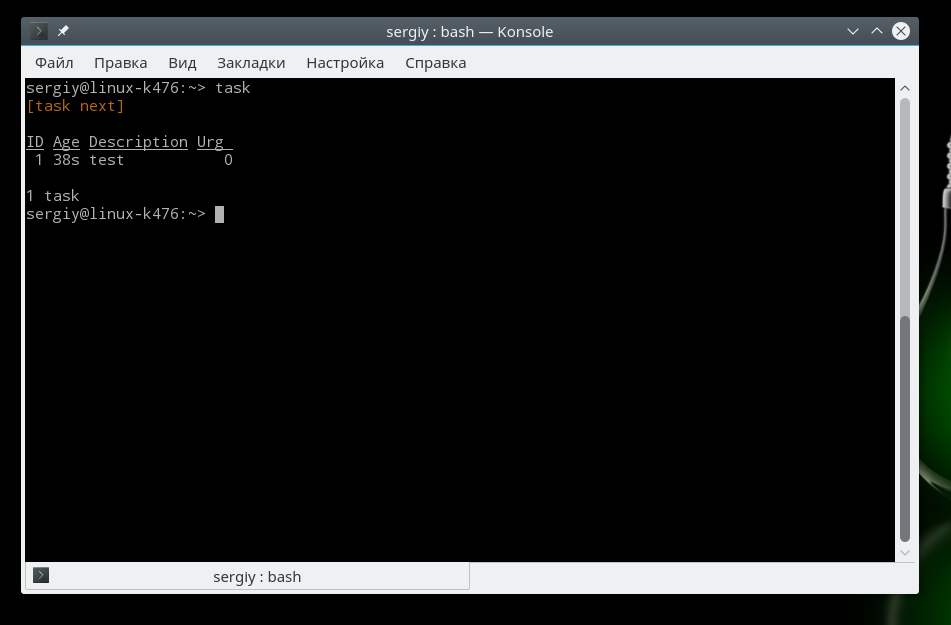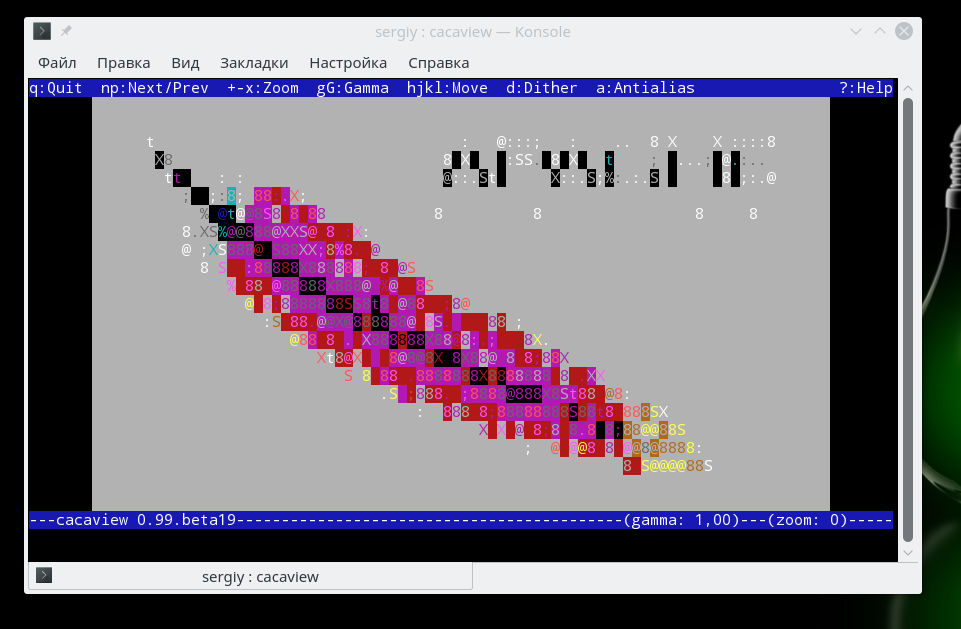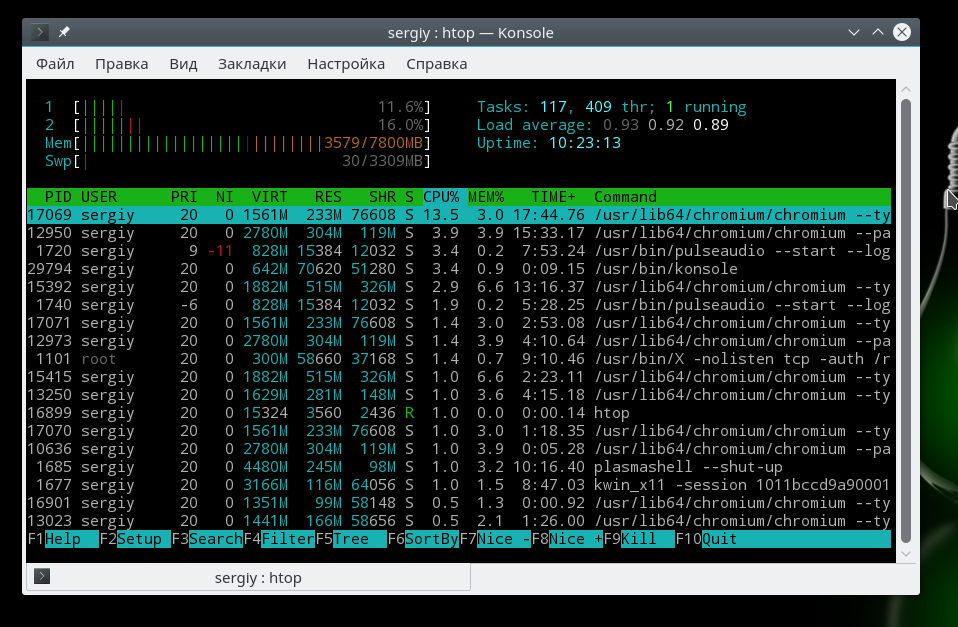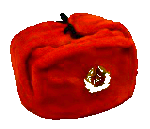- Лучшие консольные программы Linux
- 1. Screen — терминал
- 2. MidnightCommander — файловый менеджер
- 3. Lynx — браузер
- 4. Elinks — еще один браузер
- 5. Vim — текстовый редактор
- 6. Moc — аудиоплеер
- 7. RTorrent — торрент клиент
- 8. Newsbeuter — RSS ридер
- 9. Mutt — клиент электронной почты
- 10. WeeChat — мессенджер
- 11. Calcurse — календарь
- 12. Taskwarrior — список дел
- 13. cacaview — просмотр изображений
- 14. htop — монитор
- 15. BitlBee
- Выводы
- Выбор консольных приложений для повседневного использования
Лучшие консольные программы Linux
В современных версиях операционной системы Linux уже все действия можно сделать через графический интерфейс, а терминал использовать совсем необязательно. Но в старых компьютерах или на серверах может быть недостаточно ресурсов для запуска сложных графических интерфейсов и приложений. Тогда на помощь приходят терминальные программы linux.
Для Linux существует огромное количество консольных программ и все они могут почти полноценно заменить графический интерфейс. Если посмотреть видео с комфортом у вас и еще не получится, то найти нужную информацию в интернете, послушать музыку, прочитать электронные сообщения вы можете даже с помощью терминала. В этой статье мы рассмотрим лучшие консольные программы Linux, которые вы можете использовать на своем компьютере.
1. Screen — терминал
Не всегда достаточно одного запущенного терминала, который доступен нам при подключении по ssh или в одном из интерфейсов TTY. Иногда нужно управлять несколькими сессиями одновременно, но нет возможности запустить графический интерфейс и несколько эмуляторов терминала.
В таких случаях на выручку приходит утилита screen. Она позволяет очень просто управлять несколькими терминалами в одном TTY. Вы можете открывать новые окна терминала, переключаться между ними, копировать информацию и многое другое. Даже если сессия будет неожиданно разорвана из-за разрыва соединения ssh, программы не будут завершены и продолжат выполняться, а вы сможете восстановить соединение.
2. MidnightCommander — файловый менеджер
MidnightCommander или mc — это двухпанельный файловый менеджер для операционных систем Linux. Он очень похож на файловый менеджер FAR, известный пользователям Windows. Все рабочее пространство разделено на четыре части — это две панели, командная строка и строка, обозначающая назначение функциональных клавиш:
Для всех команд терминала текущей папкой считается активная панель и вы можете выполнять любые команды Linux. Для удобной навигации здесь есть множество горячих клавиш, которые очень похожи на Emacs. Для установки в Ubuntu наберите команду:
sudo apt install mc
3. Lynx — браузер
Lynx — это полнофункциональный консольный браузер. С помощью него вы можете просматривать интернет страницы. Это один из самых первых браузеров. Он выглядит очень по-простому, не поддерживает таблиц, css, javascript и других технологий. Но зато страницы загружаются очень быстро.
Навигация выполняется с помощью горячих клавиш, что позволяет использовать программу очень эффективно. Поддерживаются протоколы HTTP, FTP, Gopher, WAIS, NNTP.
4. Elinks — еще один браузер
Elinks — более новый браузер, он основан на Lynx, но поддерживает больше функций, здесь есть начальная поддержка стилей, поддержка JavaScript, таблиц, фрейомв. Есть даже поддержка цветовой палитры до 256 цветов.
Кроме того, поддерживается большее количество протоколов: HTTP, HTTPS, FTP, IRC, mailto, telnet, nntp и Gopher. Работа со ссылками и горячие клавиши немного отличаются от lynx, но пользоваться браузером достаточно удобно. Для установки elinks в Ubuntu выполните команду:
sudo apt install elinks
5. Vim — текстовый редактор
Vim — это один из лучших текстовых редакторов для операционной системы Linux, не только среди консольных утилит, но и в целом. Программа имеет очень своеобразный интерфейс и режимы работы, которые позволяют набирать текст и выполнять его наиболее быстро и эффективно, не отрывая рук от клавиатуры:
Вы можете перемещаться по тексту с помощью клавиш h,j,k,l в командном режиме, а также выполнять быструю замену с помощью r. Для переключения командного режима и режима редактирования используется клавиша Esc. Смотрите подробнее как пользоваться Vim в отдельной статье.
6. Moc — аудиоплеер
Moc или Music on Console — это аудиоплеер для терминала Linux, очень простая программа, которая позволяет только слушать музыку. Интерфейс очень прост и похож на интерфейс Midnight Commander.
Вам достаточно выбрать файл из нужной папки через главное меню, а затем программа начнет воспроизводить все файлы по порядку.Плеер может работать в фоновом режиме даже после закрытия сессии терминала.
7. RTorrent — торрент клиент
Как следует из названия, rtorrent — это простой torrent клиент, который, как и другие приложения командной строки работает только через терминал. Программа нетребовательна к ресурсам имеет не очень удобный интерфейс, но работает достаточно быстро и стабильно.
Также поддерживается очень гибкая настройка программы через файл rtorrent.rc. Но синтаксис файла достаточно сложный.
8. Newsbeuter — RSS ридер
Это очень простой, но полнофункциональный RSS ридер для Linux, программа полностью справляется со своей задачей, несмотря на то, что имеет только версию для терминала. Вы можете добавить несколько URL лент в конфигурационный файл программы, затем синхронизировать локальную базу данных с информацией на сервере.
Программа может запоминать уже прочитанные записи. Для установки в Ubuntu используйте такую команду:
sudo apt install newsbeuter
9. Mutt — клиент электронной почты
Mutt — это клиент электронной почты для операционной системы Linux. Он поддерживает очень много форматов создания сообщений, среди которых MBox и Maildr, а также протоколы, например: IMAP, POP3, вы можете просматривать почту из различных сервисов, например, mail.ru, gmail.com, yandex.ru и многих других по доступных протоколах.
Программа имеет очень простой, но в то же время удобный интерфейс, а также поддерживает шифрование и электронные подписи.
10. WeeChat — мессенджер
WeeChat — это отличный IRC клиент для операционных систем на базе ядра Linux. Кроме консольного интерфейса, здесь есть графический и веб-интерфейс. Программа поддерживает работу через прокси, ipv6, ssl, поиск текста и сообщений, а также проверку орфографии.
С помощью удобных сочетаний клавиш вы можете выполнить любые действия очень быстро. Также поддерживаются различные расширения на Python, Ruby и Perl, позволяющие очень сильно расширить возможности программы. Чтобы установить в Ubuntu выполните:
sudo apt install wee-chat
11. Calcurse — календарь
Консольные приложения Linux также не обходятся без инструментов планирования времени и календарей. Calcurse — это очень простой, но в то же время функциональный календарь и список заданий для Linux.
С помощью этой программы вы сможете отслеживать свои дела, которые нужно сделать, а также определенные события и встречи. Также здесь есть система напоминаний, с помощью которой вы сможете получить уведомления с сроках выполнения заданий и событиях.
12. Taskwarrior — список дел
Taskwarrior — это очень простой список задач для Linux. Вы можете создавать задания, очень быстро просматривать список доступных, обозначать уже выполненные, а также планировать дату завершения.
В связке с утилитой Timewarrior от того же разработчика, вы сможете засекать время, которое уходит на выполнение каждой задачи. Для установки taskwarrior в Ubuntu выполните:
sudo apt install taskwarrior
13. cacaview — просмотр изображений
Cacaview — это очень простой просмотрщик изображений с консольным интерфейсом. Рисунок выводится с помощью символов ASCII. На полноценный просмотр изображений тянет с трудом, но зато приблизительно оценить что изображено на самой картинке можно:
Для установки необходимо установить пакет caca-utils:
sudo apt install caca-utils
14. htop — монитор
htop — это монитор использования системных ресурсов в реальном времени с интерфейсом командной строки. Вы можете посмотреть сколько оперативной памяти занято, процент использования процессора, а также какие процессы используют больше всего ресурсов системы.
С помощью программы можно менять приоритеты процессов завершать их, выполнять поиск, фильтровать процессы по определенным параметрам, сортировать, а также смотреть потоки каждого процесса.
15. BitlBee
Это мессенджер с открытым исходным кодом, который позволяет пользователям общаться в таких сервисах, как IRC, чат-сетях, AIM, ICQ, NET Messenger, Yahoo!, XMPP, Google Talk, Twitter и Identica. Пользователи этих сервисов отображаются в виде каналов, после чего с ними можно общаться как с обычными пользователями IRC сети.
Возможно даже создание конференций. Программа выполнена в виде сервера и для подключения к ней необходимо использовать любой IRC клиент. Для установки наберите:
sudo apt install bitlbee
Выводы
В этой статье мы рассмотрели лучшие консольные программы linux. Они помогут вам в нужный момент полноценно работать с компьютером без графического интерфейса или даже заменят другие программы. Если вы знаете другие отличные консольные приложения, которые упущены в этой статье, напишите в комментариях!
Источник
Выбор консольных приложений для повседневного использования
Реквестирую истории успеха использования консольных приложений, речь идет о ПО общего назначения. Ниже привожу список того, что использую сам:
- Почтовый клиент: alpine
- IM: mcabber
- Торрент клиент: rtorrent
- RSS ридер: snownews
- Текстовый редактор: vim
- Файловый менеджер: mc
- Аудио проигрыватель: cmus
- Видео проирыватель: mplayer
- Редактор изображений: imagemagick
- Просмотрщик изображений: feh
- Просмотрщик pdf, djvu, ps: zathura
- Просмотрщик fb2: fbless
- Калькулятор: bc
Интересуют альтернативы вышеперечисленного, желательно с указанием того, почему Вы предпочитаете именно указанную альтернативу, ну и что еще за софт используете в повседневной работе тоже интересно.
Браузер links2. Не знаю почему. Пробовал links и ещё какой-то — этот удобнее оказался. Легко русифицировался в настройках и показывает белые буквы на чёрном фоне. Хотя наверное в других эти параметры тоже настраиваются, не знаю. По-моему в lynx’е белый фон, вырвиглазно очень.
Текстовый редактор nano. Не потому что только им пользуюсь, просто vi и vim для меня(!) неудобные(не осилил).
Шелл: zsh, если под никсами.
IM: barnowl. Потому, что mcabber упорот. Количество действий на приватную мессагу в конференцию зашкаливает.
активно пользуюсь vim и командной строкой. пытался привыкнуть к eclipse, но так и не смог
Торрент-клиент: внезапно, transmission-daemon + transmission-remote. У него нормальный CLI вместо упоротого cursed-интерфейса.
Файловый менеджер: не нужен. Если очень хочется, то ranger.
Браузер: w3m с картинками.
Почтовый клиент: mutt (за конфиг)
RSS ридер: newsbeuter (внешний вид настраивается под mutt)
Аудио проигрыватель: mpd+ncmpcpp (классика)
Просмотрщик изображений: sxiv (легче feh’а)
у меня как-то наоборот, пользовался много eclipse — пытался перейти на vim. не получается.
нет, текст в нём редактировать для меня не проблема. но вот как например переходить к определению функции — быстро перемещаться между файлами проекта, быстро компилировать и запускать (тут в принципе mvn не так уж долго набирать, соглашусь), быстро смотреть список методов в классе в виде контекстного меню, например. ну и автодополнение конечно же.
Это все в vim присутствует, нужно только немного терпения, что бы настроить 🙂
чем лучше links2?
Чем ranger лучше mc?
это всё необязательно
все почтовики сосут. mutt более-менее удобен. alpine неюзабельное г-но.
IM в консоли неудобно.
нужен исключительно разгребать чужие помойки.
могу ещё порекомендовать консольный графический редактор без мыши и стрелок с CLI.
это да — полезная штука.
По-моему в lynx’е белый фон, вырвиглазно очень.
ты бредишь — или твой маинтейнер упоролся. По дефолту чёрный фон. Как у всех консольных программ.
Текстовый редактор nano. Не потому что только им пользуюсь, просто vi и vim для меня(!) неудобные(не осилил).
ну мучайся. Каждая минута в nano == 50 секунд потерянного времени. Впрочем, ты наверное молод, у тебя вся жизнь впереди, и кажется, что она бесконечна. Но это не так.
Торрент-клиент: внезапно, transmission-daemon + transmission-remote. У него нормальный CLI
его GUI также удобные.
Калькулятор: ghci, консольная mathematica
fm: ranger. Иногда удобен для быстрого просмотра каталогов с кучей текстовых файлов, а так больше krusader.
Плеер: ncmpcpp, уже называли.
mcabber для жаббера, irssi для Иирочки — последний вкупе с bitlbee позволяет использовать и IM, но он не умеет в юникод в никах, даже хотя бы windows-1251, но попробуйте, — может, вам повезло и вы не сидите в конференциях, где есть пользователи с не-латинскими никами.
rtorrent -> aria2 для торрентов, т.е. сперва использовал rtorrent, потом подумав, что мне ничего больше, кроме как скачать торрент и уйти с раздачи не нужно, то выбрал aria2; еще она умеет в magnet ссылки, которые используются на пиратской бухте.
и небольшой экскурс: она чисто консольная, без всяких интерфейсов — как wget или curl. aria2c —show-files
/file.torrent отображает список файлов, по необходимости их можно grep’апть, чтоб узнать номера, после чего они выбираются и качаются aria2c —select-file 1,2,3,4,5,7
/file.torrent.
из особенностей aria2, когда качаешь rtorrent’ом, то тот заранее создает все файлы (так почти все клиенты делают, еще точнее — все, кроме одного из известных мне), т.е. тебе надо скачать всего один файл из
1000 — создаются все-равно они все. aria2 такого не делает и создает только затрагиваемые во время загрузки файлы.
rss. ну, есть самописанные костыли, — IRC бот, который флудит в чатике потоком сообщений об обновлениях на сайтах. в rss клиентах меня не устраивает, что приходится самому тыкать по пунктам или сообщениям в «меню», чтобы прочитать что-то. а было бы удобно, чтоб клиент элементарно выводил поток сообщений (обновления) с настраиваемым форматом (сразу, — заголовок, ссылка и обрезанное содержание). и никуда жать не нужно.
файловым менеджером не пользуюсь, вообще я уже привык к explorer’у не могу осилить что-либо гуйное, но отличающееся от него в линуксах, поэтому пользуюсь coreutils. двухпанельники типа mc неудобны.
аудио mpd+ncmpcpp. пробовал cmus, moc, — но ncmpcpp самый богатый функционалом и с классическим интерфейсом без ненужных «нескучностей» (вообще, они тоже имеются, просто не мазолят глаза).
feh, gimp (извините за оффтоп, но это просто здравый смысл)
калькулятор $(()), если что-то сложнее, то гугл
терминал rxvt-unicode, командный интерпретатор bash (zsh кроме дополнительных рюшечек-свистелок ничего не дает, да и те не безграничны как хотелось бы, и единственная киллер-фича — автодополнение по табу удобнее), tmux как консольный «оконный менеджер», хотя последний используется редко, только при одновременной работе с кучей файлов (разработкой чего-нибудь)
архиватор tar, и на всякий случай unrar, unzip
htop для системного мониторинга, + слух (слышно, когда разогнался кулер)
Источник